eMule未完成下载恢复技巧
时间:2025-08-25 12:18:53 316浏览 收藏
偷偷努力,悄无声息地变强,然后惊艳所有人!哈哈,小伙伴们又来学习啦~今天我将给大家介绍《eMule未完成下载恢复方法》,这篇文章主要会讲到等等知识点,不知道大家对其都有多少了解,下面我们就一起来看一吧!当然,非常希望大家能多多评论,给出合理的建议,我们一起学习,一起进步!

许多刚接触电骡的新用户在遇到网络切换或中断时,常常担心正在进行的下载任务会前功尽弃。其实,eMule自带未完成任务的备份与恢复机制,能够有效避免重复下载。
1、当网络发生变更时,首先需要对尚未完成的临时文件进行备份。如图1所示,进入eMule的“选项”菜单,选择“目录”设置,便可查看当前临时文件的存储位置。
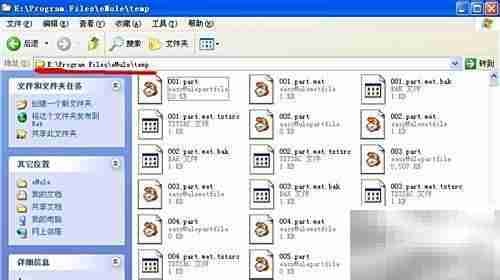
2、打开该临时文件目录,如图2所示,将整个文件夹复制并妥善保存,作为后续恢复的依据。

3、将备份好的文件夹转移至新的网络环境中,启动eMule客户端后,点击“工具”菜单,选择“导入未完成的下载”,如图3所示进行操作。
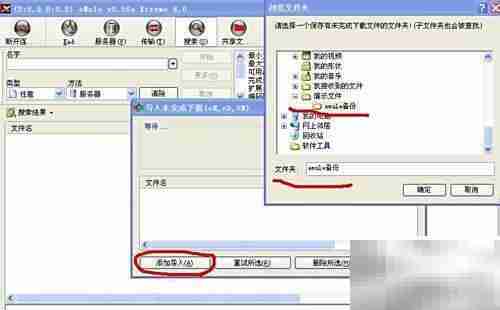
4、如图4所示,在弹出的导入界面中点击“添加导入”,然后选择之前备份的文件夹路径,完成导入流程。

5、如果当前eMule中没有相同的下载任务,系统将自动识别并继续下载。若已存在同名任务,则会出现如图5所示的提示。此时应比较本地任务与备份文件的下载进度,若本地进度落后,建议先删除本地任务,再导入备份文件,从而确保从更高的进度恢复,节省时间并提高效率。
6、至此,整个未完成下载任务的备份与恢复过程顺利完成。
好了,本文到此结束,带大家了解了《eMule未完成下载恢复技巧》,希望本文对你有所帮助!关注golang学习网公众号,给大家分享更多文章知识!
相关阅读
更多>
-
501 收藏
-
501 收藏
-
501 收藏
-
501 收藏
-
501 收藏
最新阅读
更多>
-
283 收藏
-
209 收藏
-
300 收藏
-
217 收藏
-
425 收藏
-
288 收藏
-
113 收藏
-
373 收藏
-
443 收藏
-
487 收藏
-
100 收藏
-
278 收藏
课程推荐
更多>
-

- 前端进阶之JavaScript设计模式
- 设计模式是开发人员在软件开发过程中面临一般问题时的解决方案,代表了最佳的实践。本课程的主打内容包括JS常见设计模式以及具体应用场景,打造一站式知识长龙服务,适合有JS基础的同学学习。
- 立即学习 543次学习
-

- GO语言核心编程课程
- 本课程采用真实案例,全面具体可落地,从理论到实践,一步一步将GO核心编程技术、编程思想、底层实现融会贯通,使学习者贴近时代脉搏,做IT互联网时代的弄潮儿。
- 立即学习 516次学习
-

- 简单聊聊mysql8与网络通信
- 如有问题加微信:Le-studyg;在课程中,我们将首先介绍MySQL8的新特性,包括性能优化、安全增强、新数据类型等,帮助学生快速熟悉MySQL8的最新功能。接着,我们将深入解析MySQL的网络通信机制,包括协议、连接管理、数据传输等,让
- 立即学习 500次学习
-

- JavaScript正则表达式基础与实战
- 在任何一门编程语言中,正则表达式,都是一项重要的知识,它提供了高效的字符串匹配与捕获机制,可以极大的简化程序设计。
- 立即学习 487次学习
-

- 从零制作响应式网站—Grid布局
- 本系列教程将展示从零制作一个假想的网络科技公司官网,分为导航,轮播,关于我们,成功案例,服务流程,团队介绍,数据部分,公司动态,底部信息等内容区块。网站整体采用CSSGrid布局,支持响应式,有流畅过渡和展现动画。
- 立即学习 485次学习
